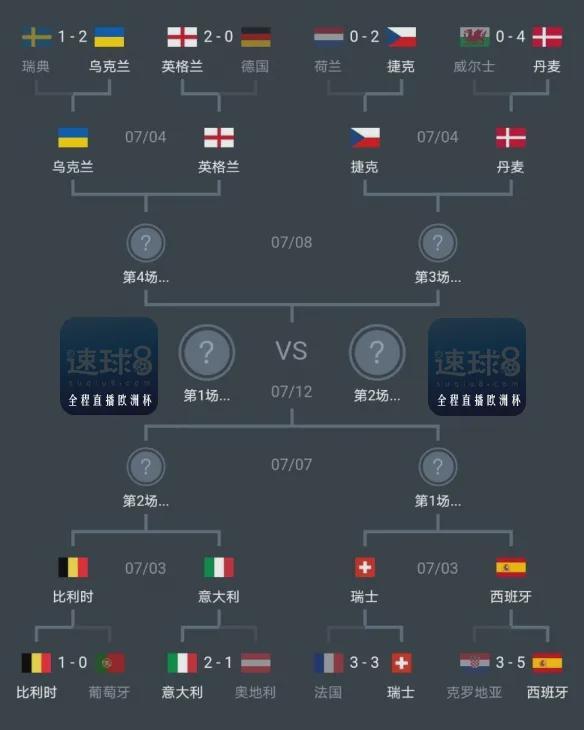移动硬盘格式化(1分钟教你应对移动硬盘格式化)
“买了个移动硬盘,感觉还没用多久,最近每次插入电脑后都提示需要格式化,这是怎么回事呢?有什么方法可以解决这个问题吗?”
移动硬盘的使用越来越常见,由于它比较小巧方便,无论是学生党的学术汇报,还是职场人的工作交流,可能都会把一些重要的文件保存在移动硬盘中。但在使用过程中,移动硬盘可能会出现各种问题,让我们感到很无措。
比如当我们要进行紧急会议时,移动硬盘提示格式化,这真的会让人很崩溃!今天小编就给大家介绍几个简单的解决方法,记得收藏起来哦!
 方法一:检查硬盘连接问题
方法一:检查硬盘连接问题
移动硬盘突然提示格式化怎么办呢?可能是因为连接出现了问题,可以先进行检查。
步骤1:将移动硬盘从计算机上断开,确保连接线或接口没有损坏;
步骤2:将移动硬盘重新连接到计算机的不同USB端口或另一台计算机上,观察是否仍然提示格式化。
提示:如果连接到其他电脑上移动硬盘仍然显示需要格式化,就可能是移动硬盘自身存在问题了。
 方法二:检查移动硬盘问题
方法二:检查移动硬盘问题
移动硬盘说要格式化才能使用怎么办?可以借助电脑的磁盘检查命令来对移动硬盘进行修复。
步骤1:按下【Win+R】,输入【cmd】并按【Enter】键,以打开命令提示符;
步骤2:在命令提示符中,输入以下命令并按Enter键:【bash//Copy code//chkdsk /f X:】,其中,//代表下一行,X代表移动硬盘的驱动器号。
提示:执行该命令可能会导致移动硬盘中数据被清空,请谨慎操作。
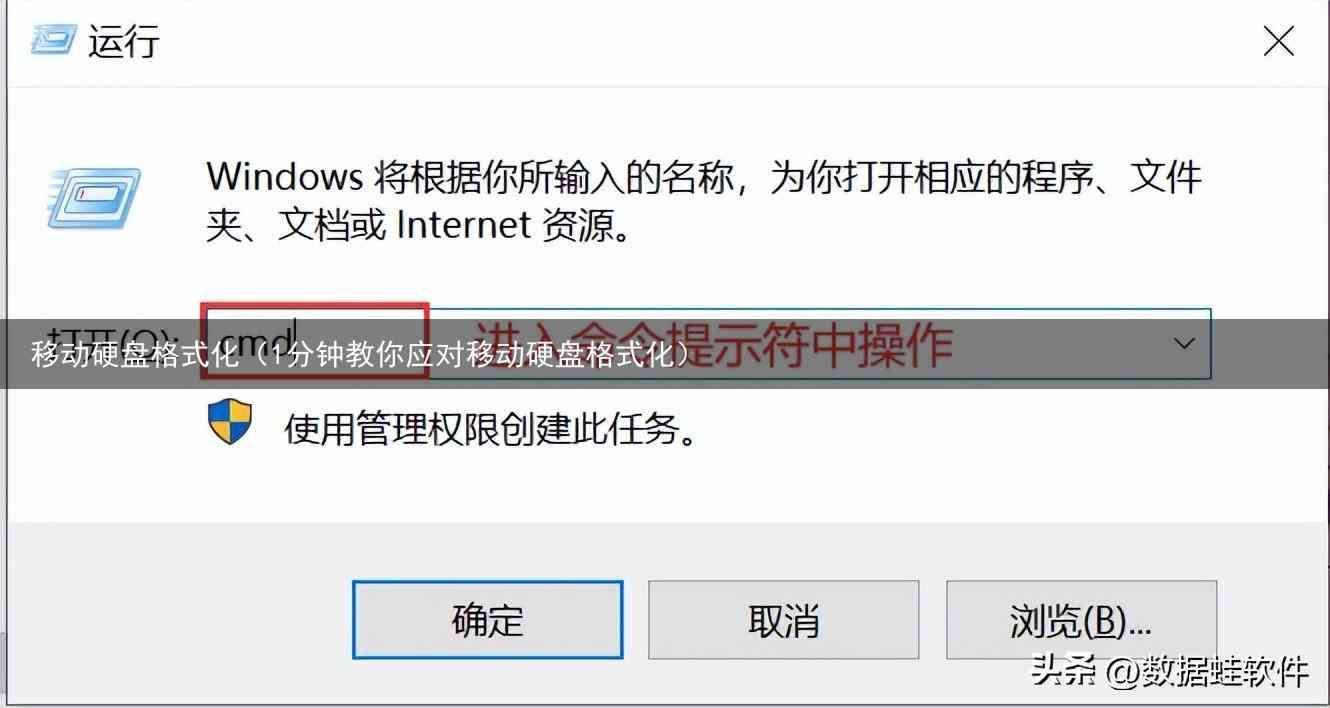 移动硬盘格式化后数据怎么恢复?
移动硬盘格式化后数据怎么恢复?如果我们按照按照提示对移动硬盘进行了格式化操作,却发现有很多重要的文件还在移动硬盘中怎么办?我们怎么才能恢复移动硬盘里的数据呢?别着急!看这里!小编今天给大家推荐数据蛙恢复专家。
这款软件不仅拥有专业的扫描和恢复功能,还拥有安全保密的恢复系统。即使你移动硬盘中的数据很重要,也不用担心数据泄露。当然!数据恢复是有概率性的,越早进行恢复,成功的可能性越高。如果你需要恢复移动硬盘中的数据,下载软件后按下方操作进行吧!
数据恢复专家软件下载链接:
https://www.shujuwa.net/shujuhuifu/操作环境:
演示机型:华硕 TUF Dash FX516PM
系统版本:Windows10
软件版本:数据蛙恢复专家3.1.6
步骤1:将格式化后的移动硬盘与电脑进行连接,然后运行软件,如果是首次使用软件,点击【免费试用】;
步骤2:将需要扫描的文件类型勾选上(如果移动硬盘中数据类型比较多,建议全选,可以有效增加数据被扫描到的概率),然后在【可移动驱动器】下勾选移动硬盘的盘符,点击【扫描】;
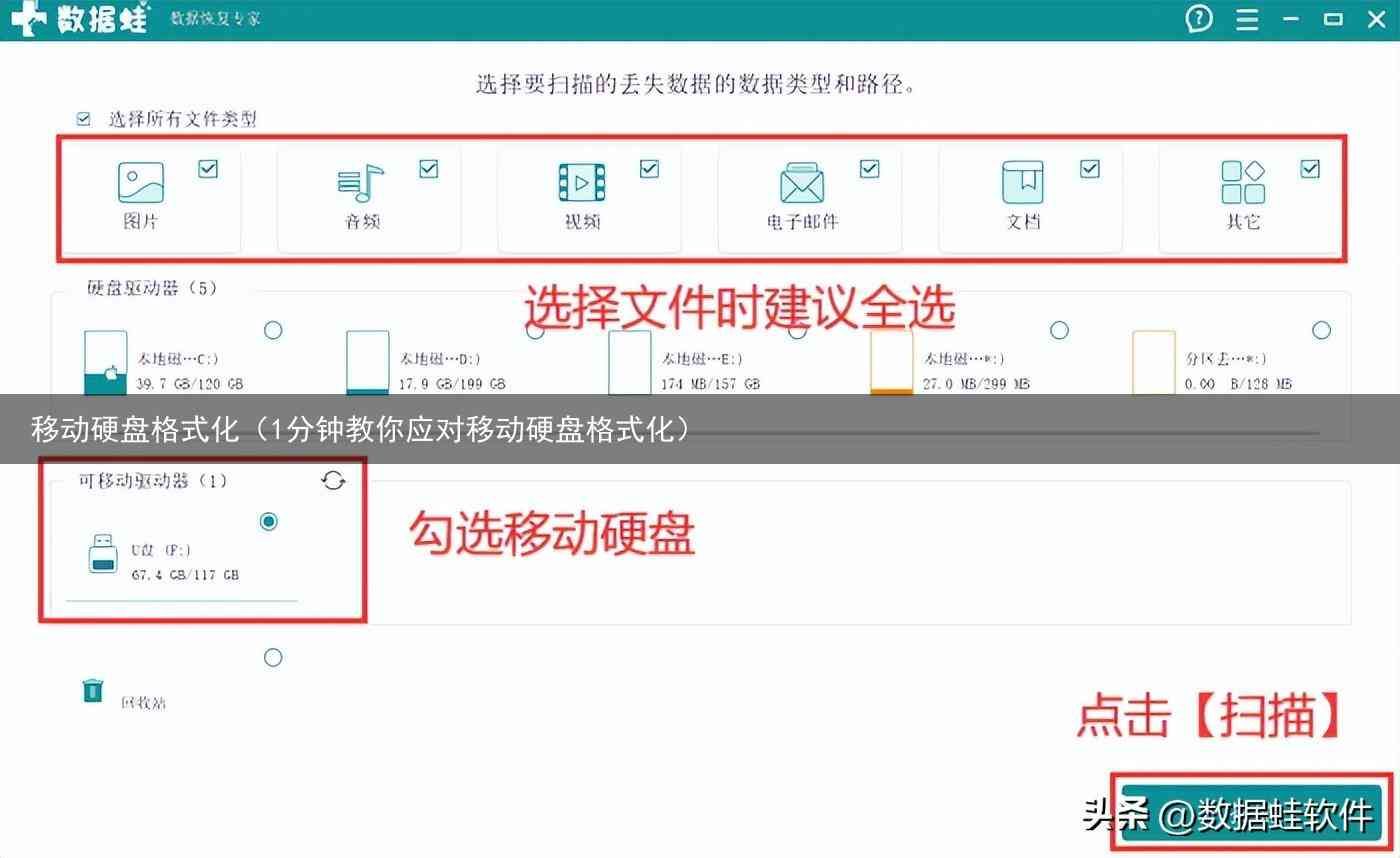
步骤3:第一次扫描会比较快速,可以在扫描结束后根据需要选择【按类型】或者【按路径】对文件进行查看和选择,如果没有找到需要恢复的文件,点击右上角【深度扫描】;
提示:深度扫描会对移动硬盘做系统深入的扫描,扫描的时长会受各种因素影响,需要耐心等待。

步骤4:深度扫描结束后,可以再次对需要恢复的文件进行选择,此时文件比较多,如果文件删除前有命名,建议直接在【筛选器】中对文件进行搜索;勾选完需要恢复的文件后,点击右下角【恢复】。
提示:点击恢复后,应该将文件保存在电脑的磁盘中,如果保存位置选择移动硬盘,可能会由于数据覆盖而无法成功恢复。
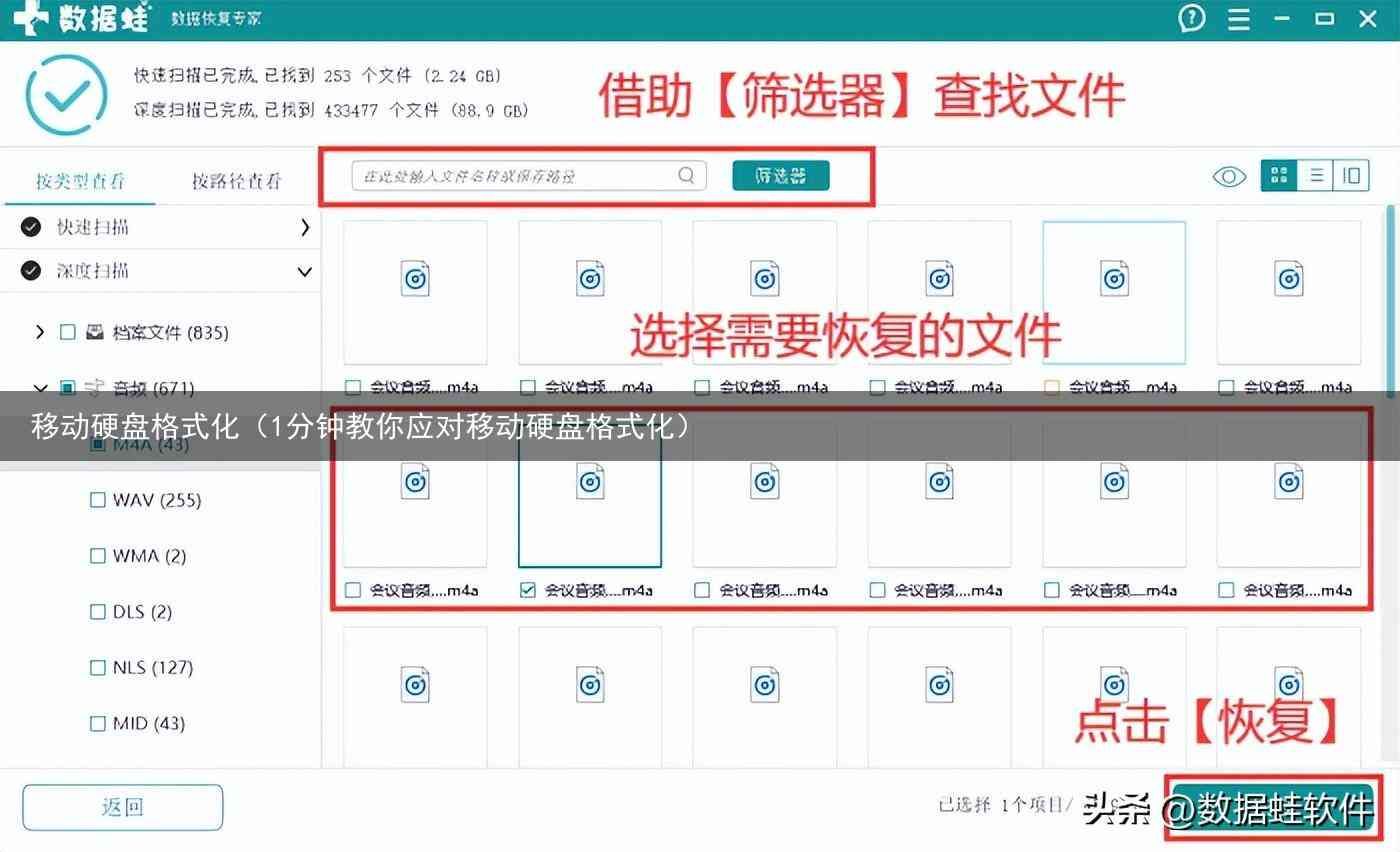
在使用移动硬盘时,出现各种问题都是比较正常的,大家不要担心。如果有移动硬盘提示格式化的情况,可以尝试使用小编今天分享的方法。同时,在格式化后需要恢复数据,也要尽早进行数据恢复的操作哦!
往期推荐:
数据丢失怎么办?分享3个神仙方法!
强制删除文件?正确操作方法分享!
键盘无法输入文字?必学的4种解决方法!